win7系统下利用bat文件快捷更改ip地址的设置技巧
win7系统下利用bat文件快捷更改ip地址的设置技巧:随着笔记本电脑不断发展更新,功能和性能越来越完善,体积小、方便携带,有什么超极本、上网本、12寸,甚至是10寸的电脑?其实原因很简单,就是因为很多用户都需要将自己的电脑经常带到不同的地方去使用。那么各位经常携带电脑出行的朋友是否有遇到win7 旗舰版无法连接网络的故障呢? 怎么回事呢?主要原因IP地址出现故障了,win7系统只要重新设置一下IP地址就可以解决问题了。下面,小编就来介绍一个操作技巧,如何在win7旗舰版中创建批处理文件实现快速更换IP。
win7系统下创建批处理文件实现快速更换IP的方法:
第一步、进入win7系统后,您返回到win7旗舰版的桌面位置,然后随意的在桌面上找一个空白处,点击鼠标右键,然后选择新建-文本文档。
第二步、之后您双击打开新建的文本文档,然后将下面的代码复制进入:
@echo off
rem eth //eth 为网卡名称,可在网络连接中查询,如”本地链接”
set eth=“无线网络连接”
rem ip //ip 为你想更改的IP
set ip=192.168.1.8
rem gw //gw 为网关地址
set gw=192.168.1.1
rem netmasks //netmasks 为子网掩码
set netmasks=255.255.255.0
echo 正在将本机IP更改到: %ip%
rem
if %gw%==none netsh interface ip set address %eth% static %ip% %netmasks% %gw% 》 nul
if not %gw%==none netsh interface ip set address %eth% static %ip% %netmasks% %gw% 1 》 nul
echo……………………。
echo 检查当前本机IP:
ipconfig
echo……………………。
echo 成功将本机IP更改为%ip%!
pause
close
之后您点击文件-保存为.bat格式的文件,您想要更改IP的时候就直接运行该程序就可以了。


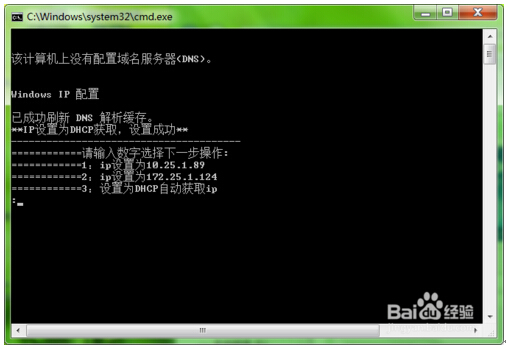








 苏公网安备32032202000432
苏公网安备32032202000432